

By Adela D. Louie, Last Update: October 18, 2019
Das iPhone ist als eines der beliebtesten Mobilgeräte auf dem Markt bekannt. Dies liegt an den großartigen Funktionen, die es bietet, und eine davon ist, dass es tatsächlich eine große Menge an Speicherplatz für all Ihre Daten bietet.
Einige iPhone-Nutzer fragen jedoch:Warum hat mein iPhone keinen Speicherplatz??" aus irgendeinem Grund. Sie sagten, dass sie nach längerer Nutzung des iPhone eine Pop-up-Meldung erhalten, dass ihr iPhone fast voll ist oder dass auf ihrem Gerät kein Speicherplatz mehr vorhanden ist.
Diese Situation ist eigentlich sehr einfach zu beheben. Wenn Sie also wissen möchten, wie Sie dieses Problem einfach und effizient lösen können, lesen Sie diesen Artikel.
Teil 1: iPhone-Speicher fast vollTeil 2: 6-Lösungsansätze „Warum hat mein iPhone keinen Speicher“Teil 3: Fix "Warum hat mein iPhone keinen Speicher" bei der TelefonübertragungTeil 4: Fazit
Ihr iPhone hatte einen Grund, warum Sie keinen Speicher mehr haben. Und einige von ihnen sind die folgenden.
Dies sind die häufigsten Gründe, warum auf Ihrem iPhone-Gerät möglicherweise nicht genügend Speicherplatz verfügbar ist. Sie sehen, diese Daten, die Sie auf Ihrem iPhone-Gerät haben, gelten als die größte Datei, die Sie speichern können. Wenn Ihr iPhone angibt, dass Ihr Speicher fast voll ist oder nicht mehr über Speicher verfügt, müssen Sie die folgenden Schritte ausführen.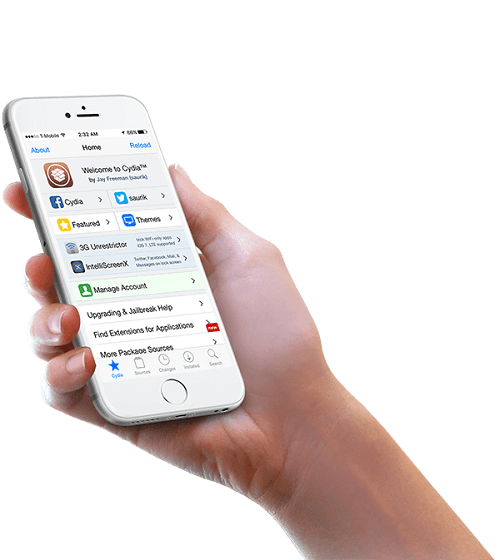
Abgesehen von der Tatsache, dass Sie Ihre Daten von Ihrem iPhone auf Ihren Computer übertragen können, gibt es auch einige andere Möglichkeiten, wie Sie Speicherplatz auf Ihrem iPhone-Gerät freigeben können.
Als Erstes sollten Sie nach Anwendungen suchen, die Sie nicht mehr benötigen oder verwenden. Wenn Sie welche gefunden haben, deinstallieren Sie sie von Ihrem iPhone-Gerät. Und dazu müssen Sie Folgendes tun.
Schritt 1: Gehen Sie zu Ihren Einstellungen.
Schritt 2: Tippen Sie anschließend auf Allgemein.
Schritt 3: Tippen Sie anschließend auf Nutzung.
Schritt 4: Wählen Sie dann Speicher verwalten.
Schritt 5: Tippen Sie dort einfach auf alle Apps, die Sie nicht mehr benötigen, und deinstallieren Sie sie.
Fotos gehören zu den Daten, die sehr viel Speicherplatz auf Ihrem iPhone-Gerät beanspruchen. Wenn Sie also die Fotos löschen, die Sie nicht mehr benötigen, können Sie mehr Platz schaffen. Sie können auch nach den folgenden Informationen suchen.
Safari ist der Standardbrowser für jedes iOS-Gerät. Dies ist die meiste Zeit der Browser, den Sie auf Ihrem iPhone-Gerät verwenden. Und genau wie der Browser, den Sie auf Ihrem Computer haben, enthält er auch Caches, die Ihnen den einfachen Zugriff auf Websites ermöglichen, die Sie bereits besucht haben.
Im Laufe der Zeit, in der Sie Ihren Safari-Browser verwenden, wird jedoch mehr Cache aufgebaut. Und damit belegt es auch Platz auf Ihrem iPhone-Gerät. Das Beste, was Sie dagegen tun sollten, ist, den Cache von Ihrem iPhone-Gerät zu löschen. Befolgen Sie dazu einfach die folgenden Schritte.
Schritt 1: Gehen Sie zu den Einstellungen Ihres iPhones.
Schritt 2: Tippen Sie anschließend auf Safari.
Schritt 3: Von dort aus tippen Sie auf Verlauf und Websitedaten löschen.
Schritt 4: Nachdem Sie alle Schritte ausgeführt haben, um den Cache Ihres Browsers auf Ihrem iPhone zu löschen, starten Sie Ihr Gerät neu.
Der Zugriff auf soziale Medien mit Ihrem iPhone-Gerät ist eine der wichtigsten Aufgaben, die Sie ausführen. Und eines davon ist dein Facebook. Sie müssen also Ihre Facebook-App entfernen und neu installieren, damit der Cache geleert wird. Kümmern Sie sich nicht um Ihre Daten, denn diese Methode löscht sie nicht, sondern nur Ihren Cache.
Schritt 1: Halten Sie die Facebook-App auf Ihrem iPhone gedrückt, bis das Symbol auf Ihrem Bildschirm wackelt.
Schritt 2: Tippen Sie anschließend auf die Schaltfläche X über dem Facebook-Symbol.
Schritt 3: Tippen Sie anschließend auf die Schaltfläche Löschen im Popup-Fenster auf Ihrem Bildschirm.
Schritt 4: Starten Sie anschließend Ihr iPhone-Gerät neu.
Wenn Sie die Einstellungen Ihres iPhone-Geräts zurücksetzen, werden keine Ihrer Daten gelöscht, sodass Sie sich keine Sorgen machen müssen. Dadurch werden nur die Einstellungen und Präferenzen Ihres iPhones optimiert, wodurch Sie mehr Speicherplatz erhalten. Hier sind die Schritte, die Sie ausführen können.
Schritt 1: Starten Sie die Settings-App auf dem iPhone.
Schritt 2: Tippen Sie anschließend auf Allgemeines.
Schritt 3: Tippen Sie anschließend auf Reset.
Schritt 4: Wählen Sie von dort aus Alle Einstellungen zurücksetzen.
Wie die meisten iPhone-Benutzer sichern sie ihre Daten auf ihrem iPhone mit ihrer iCloud, damit sie eine Kopie davon haben, für den Fall, dass etwas passiert. ICloud bietet seinen Nutzern jedoch nur 5GB-Speicherplatz kostenlos an. Wenn Sie die iCloud-Sicherung auf Ihrem iPhone aktiviert haben, bedeutet dies, dass Ihre Daten bei jedem Zugriff auf das Internet automatisch gesichert werden. In kürzester Zeit ist Ihr iPhone-Gerät voll von Sicherungsdateien, die Sie nicht benötigen.
Um diese Situation zu vermeiden, in der unser Speicher ausgeführt wird, müssen Sie diese alten und unerwünschten Sicherungsdateien entfernen. Und hier ist, wie es geht.
Schritt 1: Öffnen Sie die App Einstellungen auf dem iPhone.
Schritt 2: Tippen Sie anschließend auf Allgemeines.
Schritt 3: Dann wählen Sie Lagerung und iCloud-Nutzung.
Schritt 4: Und von dort aus wählen Sie Speicherplatz verwalten.
Wenn Sie herausgefunden haben, dass Ihr iPhone-Gerät keinen Speicher mehr hat oder fast voll ist, möchten Sie vielleicht wissen, “Warum hat mein iPhone keinen Speicherplatz?”? Als erstes sollten Sie Ihre Daten auf ein anderes Gerät übertragen, z. B. auf Ihren Computer. Da Ihr Computer über einen größeren Speicher verfügt, kann er auch Ihre iPhone-Daten speichern.
Wenn Sie Daten von Ihrem iPhone-Gerät auf Ihren Computer übertragen möchten, empfiehlt sich die Verwendung der folgenden Software FoneDog Telefonübertragung. Dies liegt daran, dass Sie mit FoneDog Phone Transfer Ihre Daten von Ihrem iPhone-Gerät auf Ihren Computer oder andere Geräte übertragen können, die Sie selbst auf ein Android-Gerät übertragen.
Der FoneDog Phone Transfer kann Ihnen beim Übertragen großer Datenmengen, die Ihren iPhone-Speicher belegen, wie Fotos, Videos, Musik, Kontakte und Nachrichten, behilflich sein. Auf diese Weise können Sie Speicherplatz auf Ihrem iPhone-Gerät freigeben und somit mehr neue Daten speichern.
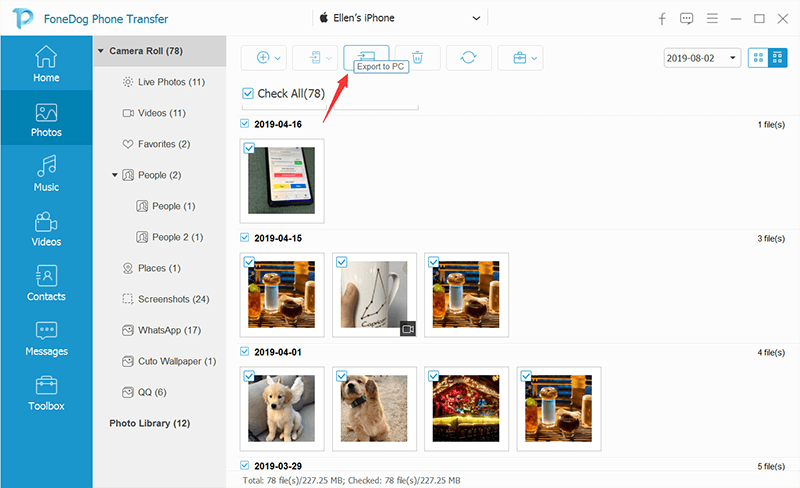
Wenn Sie sich also die Frage stellen:warum mein iPhone keinen Speicher hatDas bedeutet dann nur, dass Ihnen der Speicherplatz auf Ihrem Gerät ausgeht und Sie Speicherplatz freigeben müssen, damit Sie neue Daten speichern können. Dazu müssen Sie sicherstellen, dass Sie alle Daten entfernen, die Sie nicht mehr benötigen, wie z. B. die oben genannten. Sie können sie auch mit FoneDog Phone Transfer auf ein anderes Gerät wie Ihren Computer übertragen, damit Sie mehr Speicherplatz auf Ihrem iPhone-Gerät haben.
Hinterlassen Sie einen Kommentar
Kommentar
iOS Toolkit
3 Methoden zum Wiederherstellen Ihrer gelöschten Daten vom iPhone oder iPad.
Kostenlos Testen Kostenlos TestenBeliebte Artikel
/
INFORMATIVLANGWEILIG
/
SchlichtKOMPLIZIERT
Vielen Dank! Hier haben Sie die Wahl:
Excellent
Rating: 4.7 / 5 (basierend auf 84 Bewertungen)